win10系统摄像头用不了了怎么办?windows10摄像头无法打开问题的解决方法
最近,有些win10系统用户反映自己在使用视频聊天功能跟朋友聊天时,发现系统中的摄像头功能未被开启,根本用不了摄像头。这该怎么办呢?接下来,小编就向大家分享windows10摄像头无法打开问题的解决方法。
具体方法如下:
1.点击打开,开始菜单 - 电脑设置,打开电脑设置窗口。如下图所示:
2.在打开的电脑设置窗口中,点击打开“隐私”项进入下一步操作。如下图所示:
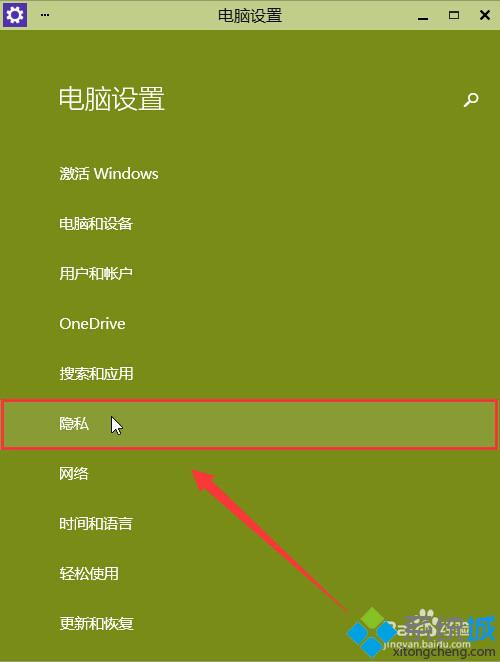
3.在隐私功能界面中,找到“摄像头”点击打开。如下图所示:
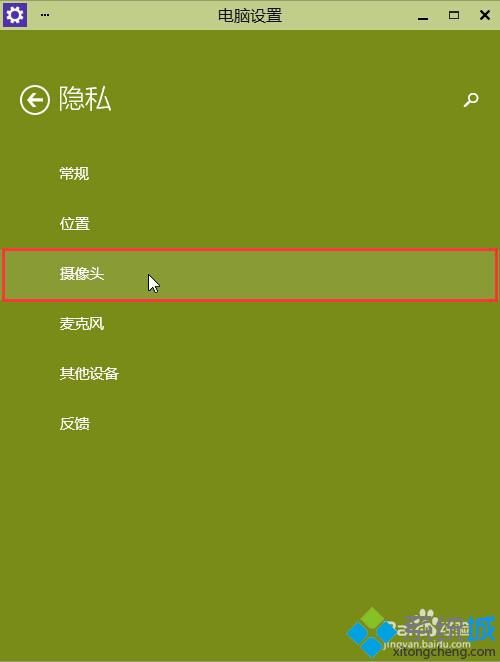
4.点击将允许应用使用我的摄像头开启,关闭电脑设置窗口完成操作。如下图所示:
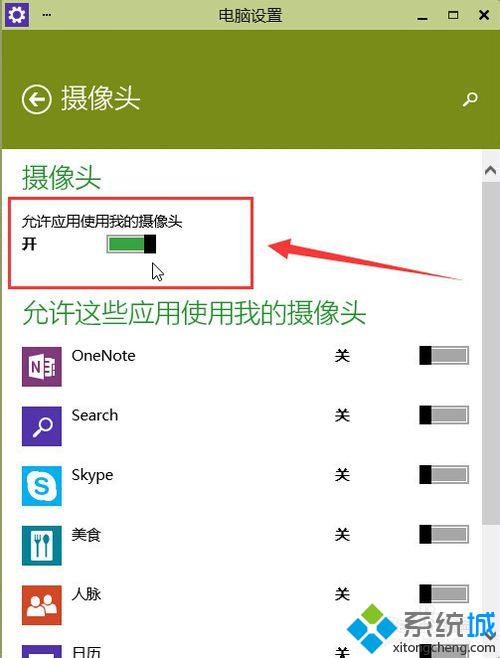
温馨提示:
按照以上步骤操作时需要注意一下几点:确保你摄像头不是坏的;驱动是否正常;摄像头的开关有没有打开。
以上就是windows10摄像头无法打开问题的解决方法介绍了。有遇到此类情况或者是不懂的如何开启win10系统摄像头功能的用户,可以使用小编分享的方法操作看看。
相关推荐:
windows10系统的设置打不开怎么办?win10无法打开设置的解决方法
相关教程:摄像头破解最简单方法usb摄像头无法识别博克智能摄像输入系统带数学公式的女生头像win7摄像头图标不见了我告诉你msdn版权声明:以上内容作者已申请原创保护,未经允许不得转载,侵权必究!授权事宜、对本内容有异议或投诉,敬请联系网站管理员,我们将尽快回复您,谢谢合作!










